电脑格式化的视频怎么恢复

电脑格式化的视频怎么恢复?电脑中如果存储了重要的视频文件,但是由于自己不小心做了格式化的操作,电脑内部存储的数据文件会被直接删除,这样就会影响视频文件的编辑使用。要恢复被格式化的视频文件,需要掌握正确的视频恢复操作方法,这也是提高视频文件被成功恢复的前提。
电脑做了格式化的操作,在做数据恢复的操作时,可以先检查电脑的回收站和历史版本,如果格式化的操作时间并不长,是可以在电脑的回收站中找回被格式化删除的视频文件的。当然如果电脑中的视频做过备份的操作,这也是很好的恢复视频文件的方法。如果这些方法都不行,最后还可以用数据恢复软件,这也是很有效的恢复格式化视频的好工具。下边就分别介绍这三个恢复格式化视频的操作技巧。
检查电脑的回收站
打开电脑的回收站,可以看看是不是能够在这里找到格式化被删除的视频文件,如果能够找到需要的视频,可以直接在这里做还原的操作。可以用鼠标右键选中视频文件,点击页面上的“还原”按钮,这样就可以将视频再次保存到原来存储的位置了。
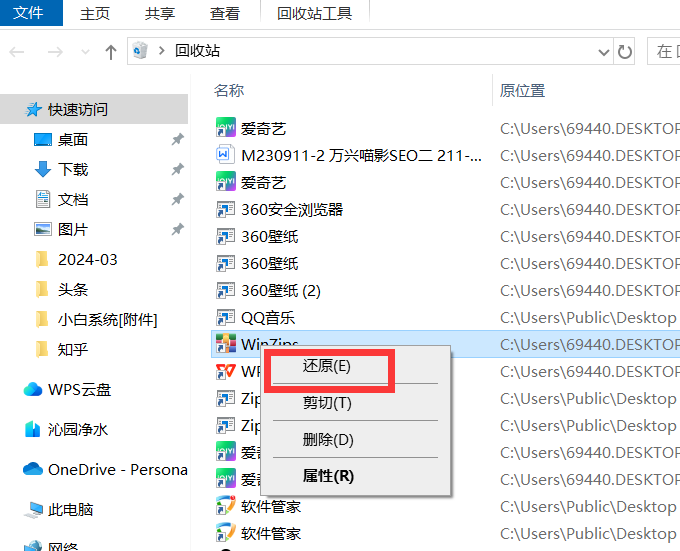
使用视频的备份功能
如果电脑被格式化的操作,内部存储的所有数据文件都会被删除。如果平时就有备份数据的习惯,将备份的数据存储到U盘,或者是上传到了云盘等备份软件中,就可以直接通过这些备份数据来恢复格式化的视频。
用万兴恢复专家做格式化视频的恢复
万兴恢复专家也可以帮助我们恢复被格式化的视频文件,这款软件的操作步骤是很简单的,而且软件的数据恢复能力是很强的。万兴恢复专家除了可以恢复因为格式化丢失的视频文件,还可以恢复误删除,电脑硬盘损坏造成的数据文件丢失,所以这款软件得到了很多用户的首选。以下是恢复被格式化视频的详细步骤。
步骤一 选择扫描路径
打开万兴恢复专家,进入操作页面之后,要先在软件中确定选择扫描的硬盘位置,点击左侧的硬盘驱动器及路径,根据要恢复的视频文件被存储的位置,在页面右侧选择正确的硬盘,确定软件的扫描位置。
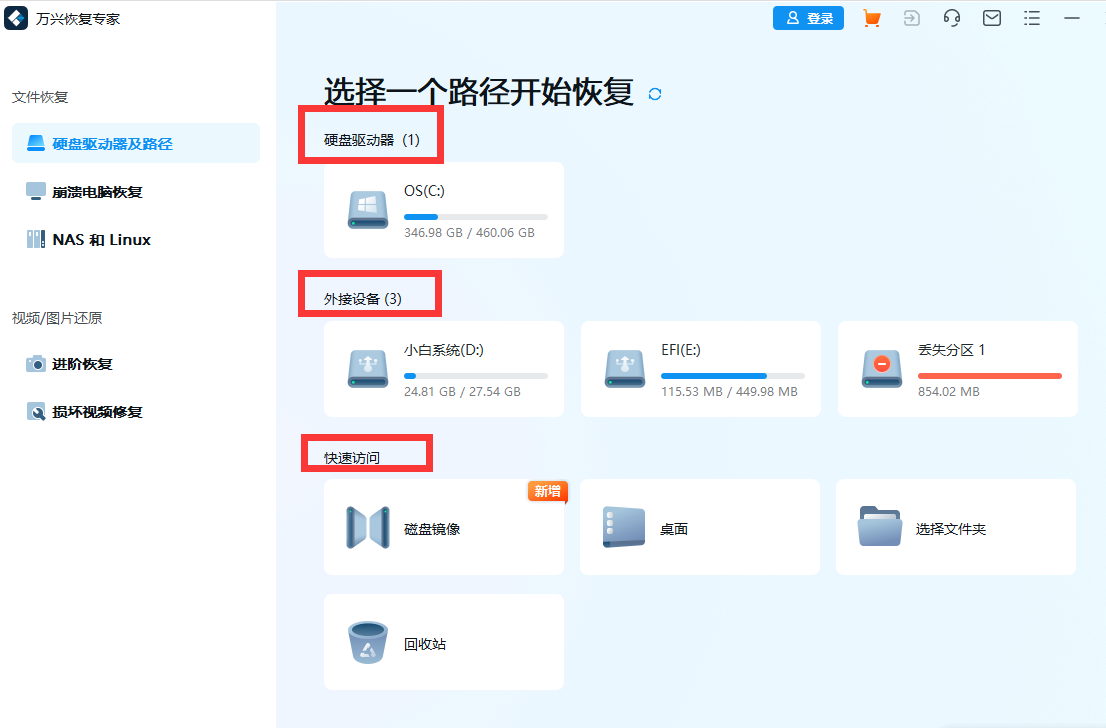
步骤二 扫描数据
点击软件的扫描选项,启动软件的数据扫描功能,这个过程我们需要耐心的等待,也可以同步在页面上看到被成功扫描出来的数据文件内容。
步骤三 筛选视频文件
万兴恢复专家有筛选的功能,大家可以按照文件大小,文件类型等方式进行筛选的操作,如果能够记住视频文件的名称,还可以在右上角的搜索框输入视频的名称,这种恢复数据的操作方式更高效。
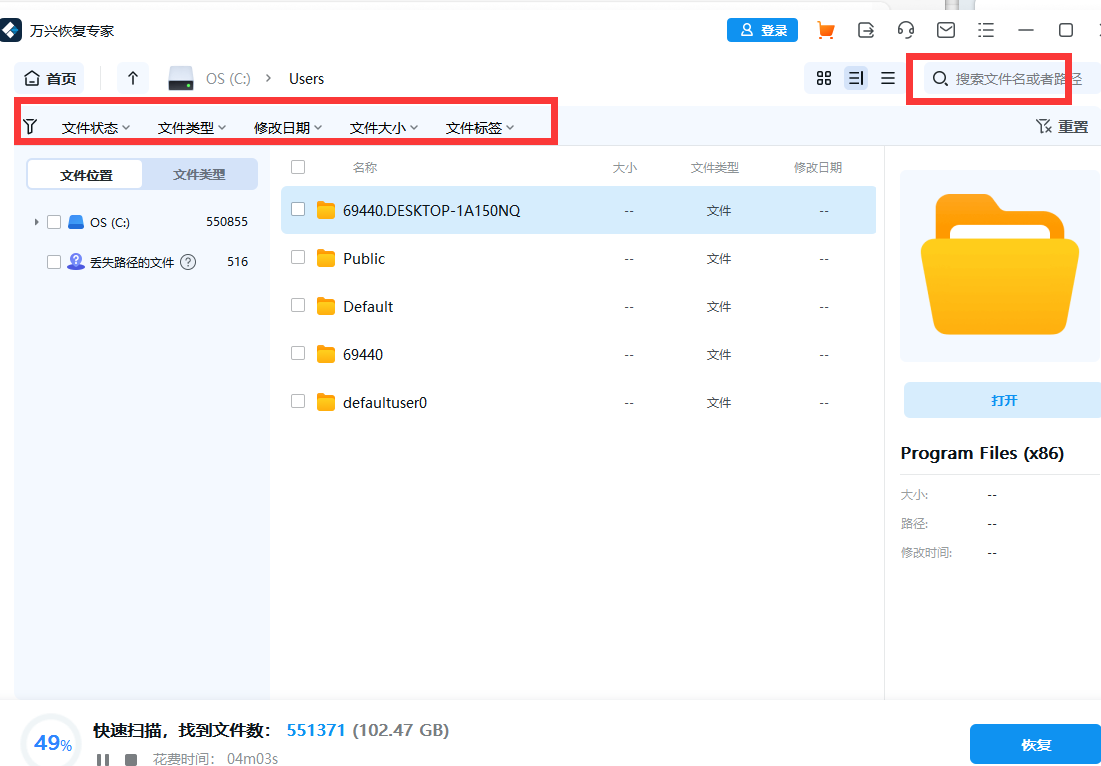
步骤四 预览视频文件
万兴恢复专家的目标文件预览功能也很好用,在操作恢复视频文件之前,可以先查看视频文件的内容,在软件选择好目标文件之后,点击右侧的预览按钮,看看被恢复的视频是否完整,要恢复这个视频文件,直接点击恢复按钮就可以。
电脑做了格式化操作导致视频丢失,可以先查看回收站或者用备份数据恢复数据,但是这两种操作方法都有相应的条件,所以更好的方法是用万兴恢复专家,可以更加简单高效的恢复被格式化的视频文件。
